如果您已经习惯了带有GUI按钮的代码编辑器 ,那么Sublime Text是一个简单的简单的代码编辑器,带有最少的按钮,可能会让您感到沮丧。 例如,添加颜色时,我通常最终运行另一个 应用程序 – Photoshop或Colorzilla –仅获取颜色代码。
但是,如果我们能够在不离开Sublime Text的情况下选择颜色,我们的工作流程是否会更加简化? 如果您遇到同样的问题,我们会以插件的形式为您提供提示。
选色器
Color Picker是Weslly Honorato编写的Sublime Text插件。 这个插件是跨平台的; 它适用于Windows,OS X和Linux。
安装后,通过按Command + Shift + P或(对于Windows, 按Ctrl + Shift + P )转到Sublime Text中的Command Palette。 然后搜索ColorPicker。
或者您可以通过按Command + Shift + C来更快地完成此操作。 这将从您的OS中打开本机颜色选择器。 下面的屏幕截图显示了OS X中的颜色选择器。
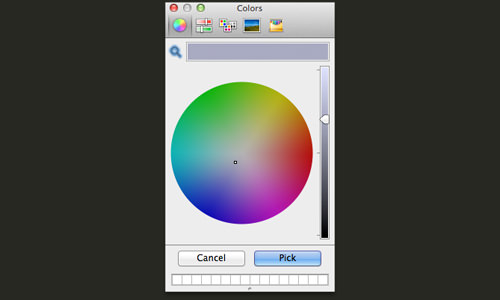
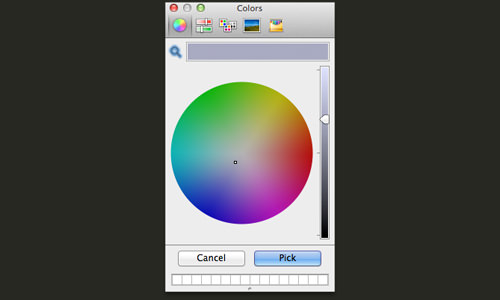
如果您使用的是Windows和Linux,则用户界面会有所不同。
选择颜色,然后单击“ 选择”按钮,该颜色将以十六进制颜色格式插入“ Sublime Text”中。
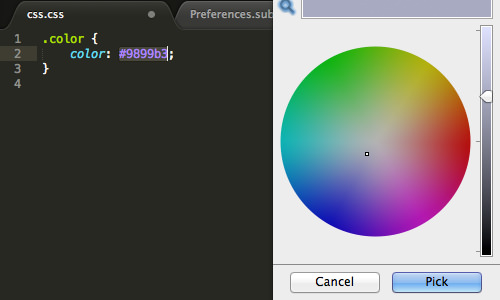
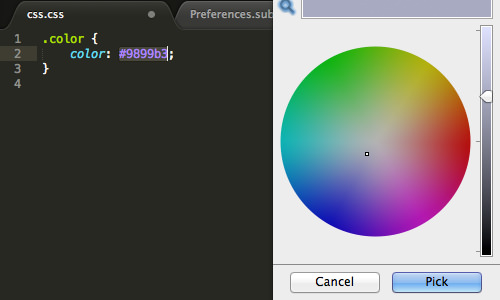
HEX转RGB转换器
请注意,此工具仅生成十六进制颜色格式。 因此,如果您需要RGB格式,则需要再安装一个插件,以帮助您将HEX颜色格式转换为RGB颜色格式。
转到程序包控制,并通过Vitor Leal安装HEX到RGB转换器 。 安装完成后,选择十六进制颜色编号,然后按Shift + Cmd + R获取RGB代码。
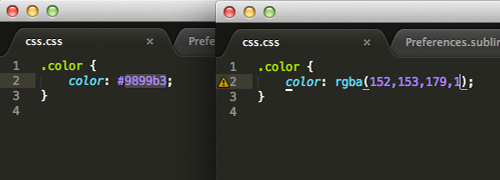
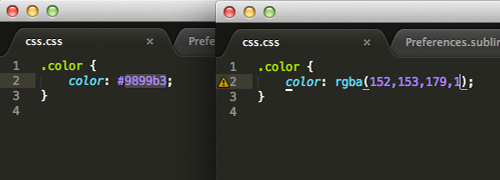
颜色荧光笔
另一个非常有用的插件是Color Highlighter 。 不要将其与“语法突出显示器”混淆,“颜色突出显示器”可以让您在选择颜色代码编号时预览颜色 。 这是它的样子。
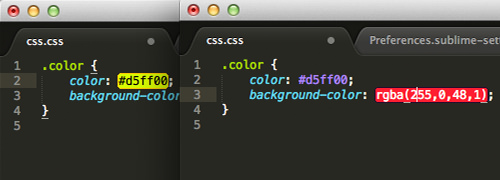
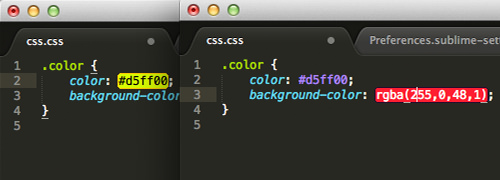
该插件支持HEX,RGB和RGBA颜色格式。
更多
这是我们之前发布的与Sublime Text相关的更多帖子:
- 如何用崇高文字刷新浏览器上的更改
- 崇高文字中的片段
- 使用崇高的文字管理注释和列表
- 使用Sublime Linter识别Sublime文本中的代码错误
- 使用Sublime Text自动添加CSS供应商前缀
翻译自: https://www.hongkiat.com/blog/sublime-text-color-addition/





















 672
672

 被折叠的 条评论
为什么被折叠?
被折叠的 条评论
为什么被折叠?








